10 dicas para configurar o Google Analytics corretamente
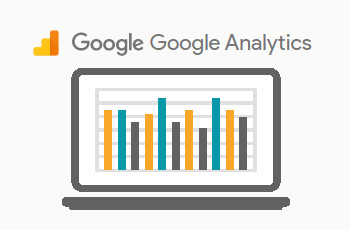
Amplamente utilizada na internet, às vezes fica difícil acreditar que essa ferramenta incrível do Google pode ser usada gratuitamente. Apesar de ter uma versão Premium paga, para a grande maioria dos sites e blogs a versão free é mais do que suficiente.
O que acontece é que muitos usuários do Google Analytics utilizam a ferramenta de forma limitada. Ou por não saberem utilizar todo o potencial dos relatórios ou porque, simplesmente, a ferramenta não foi configurada da melhor forma. Em casos piores, análises e planejamentos são feitos em cima de informações incorretas devido à má instalação e configuração do Google Analytics.
Pensando nisso, hoje eu trouxe dez dicas de configuração da ferramenta que vão ajudar a coletar dados mais ricos e garantir que os relatórios não estão apresentando informações incorretas.
-
Confira se o script está em todas as páginas e no local correto
Esse é, com certeza, o item mais crítico da instalação e configuração do Google Analytics. Instalar o script apenas em algumas páginas ou colocá-lo em um trecho errado do HTML pode fazer com que a ferramenta não contabilize grande parte das visitas do site.
Para coletar todos os dados é necessário que o código esteja em todas as páginas, antes do fechamento da tag </head>. Em algumas plataformas (como WordPress, Joomla e Magento por exemplo) é possível instalar o script sem precisar editar o HTML, através do painel de administração do site ou de algum plugin, dependendo do sistema utilizado.
Para ter certeza de que o script está em todas as páginas e no local certo é preciso navegar pelo site e verificar o código-fonte utilizando Ctrl + U no Google Chrome ou instalando (também no Chrome) o plugin Tag Assistant. Esse plugin facilita a verificação porque dá um diagnóstico de scripts instalados em cada página que você navega:
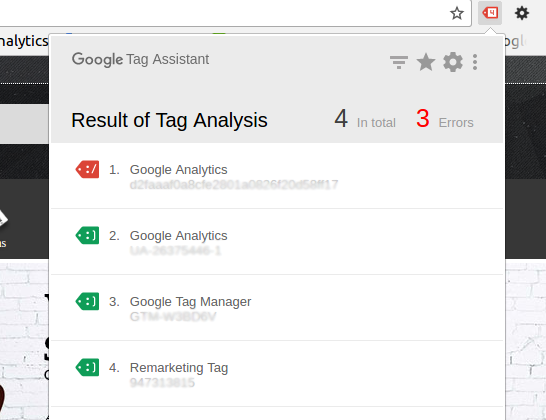
-
Entenda a diferença entre conta, propriedade e vista
Entender essa diferença ajuda a nomear corretamente cada nível, a analisar os dados posteriormente e à conceder acessos a outros usuários de forma mais segura.
A organização da conta dentro do Google Analytics segue essa hierarquia:
Conta: A conta é o maior nível dentro de toda a organização. Ao acessar e cadastrar um site pela primeira vez, o usuário terá criado sua primeira conta de Google Analytics. Dentro da conta é possível criar propriedades diferentes (caso mais de um site precise ser monitorado).
Propriedade: Cada site monitorado é uma propriedade diferente. Ao criar uma propriedade nova dentro de uma conta, um script de monitoramento será gerado para instalação no HTML do site.
Vista: Ao criar uma propriedade, automaticamente o Google Analytics criará a primeira vista, com todos os dados do site cadastrado. Porém, um mesmo site pode ter mais de uma vista. Por exemplo: ter uma vista apenas para tráfego de anúncios ou uma apenas para visitas a uma determinada parte do site, como o blog.
Configurando o site com base nessa organização, ficará mais fácil dar acesso aos usuários, conforme veremos no próximo item.
-
Inclua novos usuários
Um novo usuário pode ser incluído em qualquer um dos níveis da hierarquia, sendo que aquele que é incluído na conta, verá todas as propriedades e vistas. Para restringir o acesso do usuário a apenas uma propriedade ou vista, é preciso incluí-lo diretamente no nível desejado.
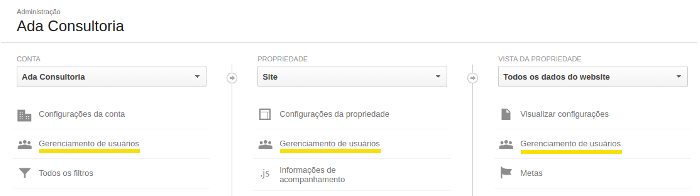
Após definir o nível de acesso dentro da hierarquia, há mais definições de permissões para escolher ao incluir o e-mail do usuário que receberá o acesso. Ele pode:
- Ler e analisar: O usuário consegue apenas visualizar as informações.
- Colaborar: Além de ler e analisar pode criar anotações, por exemplo.
- Editar: Além das permissões dos níveis menores, pode criar ou aplicar filtros, criar, editar ou excluir contas, propriedades e vistas, dependendo do nível dentro da hierarquia.
- Gerenciar usuários: Tem todas as permissões dos demais níveis, além de poder incluir ou excluir usuários.
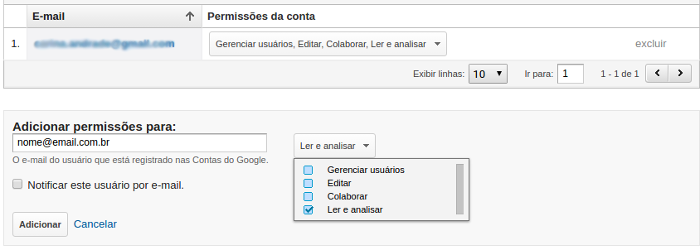
-
Ative os Relatórios Demográficos e de Interesses
Ao ativar esta opção nas configurações da propriedade, o Google Analytics passa a coletar informações dos usuários através dos cookies. Informações demográficas e interesses dos usuários podem ser analisados nos relatórios de Público-Alvo.
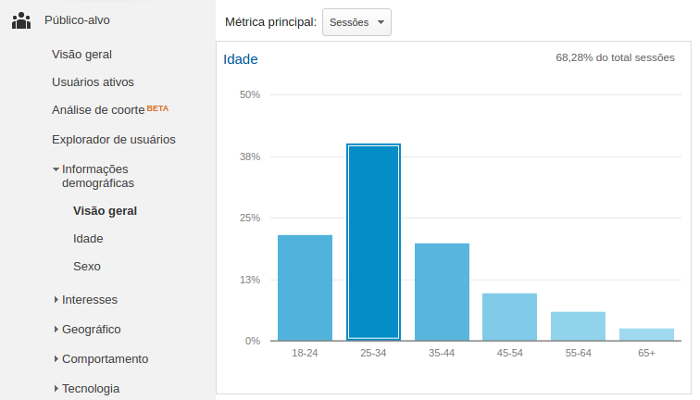
Além de ter acesso a informações mais ricas sobre o público que visita o site, essa configuração também pode ser útil para quem trabalha com anúncios no Google AdWords, mais especificamente com campanhas de Remarketing.
-
Colete dados da busca interna
Acompanhar o que os usuários estão digitando no campo de busca interno do site pode ajudar a resolver muitos problemas de usabilidade, necessidades do cliente e a ter insights sobre a forma como os produtos estão nomeados.
Para ver o que os usuários estão pesquisando dentro do site, basta acessar as configurações da vista da propriedade em Administrador. Ao ativar o acompanhamento da pesquisa interna, um campo irá aparecer para que o parâmetro da URL seja informado.
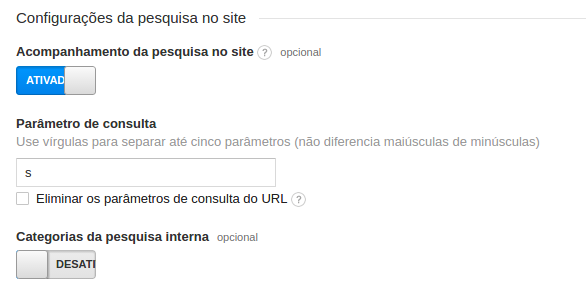
O parâmetro é uma informação contida na URL de resultado de busca do site, que aparece logo após o ponto de interrogação. Por exemplo:
www.meusite.com/?busca=palavra
Dependendo de como o site foi desenvolvido podem ser utilizadas diferentes palavras ou, até mesmo, uma única letra.
-
Configure metas
As metas do Google Analytics são muito úteis para monitorar ações desejadas que acontecem dentro do site. É possível ter como meta, por exemplo, que o usuário acesse uma determinada página. A página de conclusão de envio de formulário é uma boa meta a ser monitorada, assim é possível ver no Analytics quantos usuários fizeram o envio.
Existem diferentes regras para criar uma meta, sendo esse exemplo de chegar a uma determinada página o mais comum e mais utilizado. A ferramenta passa a monitorar acessos à URL informada na configuração e contabiliza uma conclusão de meta a cada acesso.
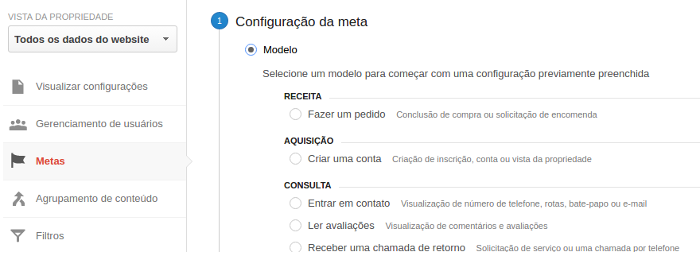
O Google Analytics oferece uma série de modelos de metas pré-configurados prontos para ativar. Mas também é possível criar uma meta personalizada atendendo às necessidades de cada caso.
-
Faça a integração com Google Search Console
O Google Search Console é uma ferramenta de análise para webmasters com informações sobre o site em relação ao Google. Além de dados sobre resultados de busca (impressões, cliques, posicionamento, etc), ele fornece relatórios sobre a acessibilidade, segurança, qualidade do HTML, versão mobile e mais informações úteis ao administrador do site.
Para análises ainda mais ricas, o Google Analytics oferece integração com o Google Search Console. Para isso, é preciso ser administrador do site nas duas ferramentas e fazer a integração através do painel administrativo do Google Analytics, nas configurações da propriedade.
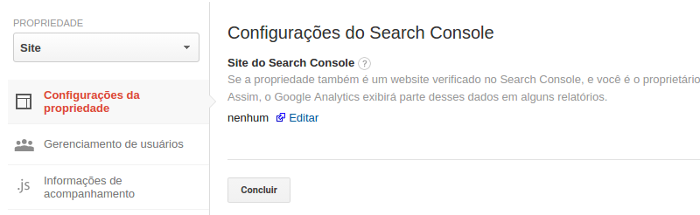
Os dados aparecem dentro dos relatórios de Aquisição com os recursos de análise dos demais relatórios da ferramenta.
-
Para E-commerce: Acompanhe os relatórios de Comércio Eletrônico
Se o site é uma loja virtual os relatórios de Comércio Eletrônico são o grande diferencial para se ter boas análises usando Google Analytics. Através desses relatórios é possível saber, por exemplo, de onde vieram os usuários que compraram no site, se do Google, de redes sociais, se entraram diretamente no site, etc. Além disso o relatório mostra os produtos, os valores, tempo até a compra e outras informações úteis para a estratégia de vendas.
Esse é, talvez, o recurso mais complicado de configurar. Para funcionar corretamente, é preciso habilitar o acompanhamento no painel administrativo e incluir um script personalizado na página de conclusão de compra. Esse script irá coletar os dados sobre o carrinho de compras e registrá-los no Google Analytics.
Para criar esse script é preciso da ajuda do programador do site, já que cada informação do script deverá ser coletada de forma dinâmica na hora da compra do usuário. Após a correta configuração, os dados começarão a aparecer em Conversões > Comércio Eletrônico e será possível cruzar os dados e obter informações ricas sobre as compras no site.
-
Para anunciantes: Faça a integração com Google Adwords
Para quem anuncia no Google AdWords, acompanhar os resultados de suas campanhas no Google Analytics facilita a análise e o trabalho. As informações dos relatórios do Google Analytics são mais completas do que as informações fornecidas pelos relatórios do Adwords, por isso a integração das duas ferramentas sempre é indicada.
Os relatórios de Google AdWords, dentro de Aquisição, mostram os dados de campanhas e grupos de anúncio, as palavras-chave, custo, conversões e mais informações consolidadas em relatórios fáceis de utilizar.
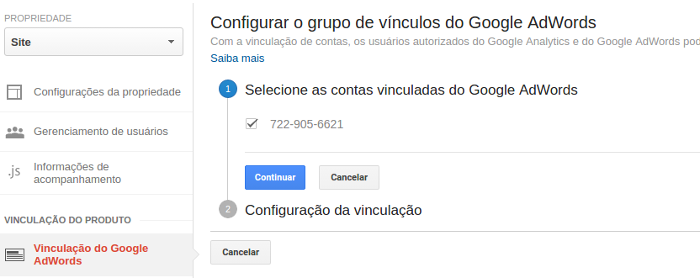
Para fazer essa integração, é preciso acessar no painel de administrador a opção Vinculação do Google AdWords, dentro das opções de Propriedade. A vinculação precisa ser feita pelo usuário que for administrador das duas contas. O ID da conta de AdWords aparecerá automaticamente, só será preciso selecionar a propriedade do Google Analytics a ser vinculada à conta.
-
Faça anotações na própria ferramenta
As anotações são uma dica muito útil para quem gosta de analisar os dados e entender os resultados de suas diferentes ações. É interessante criar uma anotação no Google Analytics quando, por exemplo, uma campanha nova de TV, rádio ou redes sociais é iniciada. Assim será fácil identificar se houve impacto no tráfego do site.
Qualquer fato importante pode ser anotado: um dia que o site ficou fora do ar, uma mudança de layout, uma publicação em um site parceiro, etc.
Para criar uma anotação basta abrir as opções abaixo de algum gráfico, clicar em criar uma nova anotação, escolher a data e incluir uma descrição. Ao salvar, essa anotação irá virar um ícone no gráfico que poderá ser consultado sempre que clicado.

Com essas configurações na conta de Google Analytics boa parte do potencial da ferramenta estará sendo utilizado. Quanto mais corretas forem feitas, mais informações de qualidade estarão disponíveis nos relatórios para consulta e mais assertivas serão as ações de Marketing Digital. Aparentemente pode parecer trabalhoso, mas com com um pouco de pesquisa e ajuda de um profissional é possível aplicar tudo rapidamente e logo começar a colher os resultados.
